在微软Excel中打删除线的方法有多种,包括使用快捷键、格式设置、条件格式等。今天我们将详细介绍这些方法,帮助你在Excel中轻松添加删除线。
一、使用快捷键
快捷键是最快捷、最方便的方法之一。以下是使用快捷键添加删除线的步骤:
选择单元格或单元格区域:首先,你需要选择需要添加删除线的单元格或单元格区域。
按下快捷键:按下快捷键 Ctrl + 5。这将立即为所选单元格添加删除线。
详细描述快捷键的使用
快捷键的使用非常简单且有效。你只需选择需要添加删除线的内容,然后按下 Ctrl + 5 即可。这个方法的优点是速度快,不需要通过菜单选项进行繁琐的操作,非常适合处理大量数据时使用。此外,快捷键的使用还可以在多种场景下提高工作效率,尤其是在需要频繁添加或删除删除线的情况下。
二、使用单元格格式设置
另一种常见的方法是通过单元格格式设置来添加删除线。以下是具体步骤:
选择单元格或单元格区域:首先,选择需要添加删除线的单元格或单元格区域。
打开格式设置窗口:右键点击选中的单元格,选择“设置单元格格式”。
选择字体选项卡:在打开的窗口中,选择“字体”选项卡。
勾选删除线选项:在字体选项卡中,找到“删除线”选项并勾选。
确认设置:点击“确定”按钮,完成删除线的添加。
三、使用条件格式
条件格式是一种非常灵活的方法,可以根据特定条件自动添加删除线。以下是使用条件格式的方法:
选择单元格或单元格区域:选择需要应用条件格式的单元格或单元格区域。
打开条件格式规则管理器:点击“开始”选项卡中的“条件格式”,然后选择“新建规则”。
选择公式:在规则类型中选择“使用公式确定要设置格式的单元格”。
输入条件公式:输入一个逻辑公式来确定何时应用删除线。例如,你可以使用公式 =A1<0 来为所有小于0的数值添加删除线。
设置格式:点击“格式”,在弹出的窗口中选择“字体”选项卡,然后勾选“删除线”。
确认设置:点击“确定”完成设置。
四、使用VBA宏
对于高级用户来说,使用VBA宏可以实现更复杂的删除线操作。以下是一个简单的VBA宏例子:
打开VBA编辑器:按下 Alt + F11 打开VBA编辑器。
插入模块:在VBA编辑器中,插入一个新的模块。
输入代码:在模块中输入以下代码:
Sub AddStrikethrough()
Dim rng As Range
Set rng = Selection
rng.Font.Strikethrough = True
End Sub
运行宏:返回Excel,选择需要添加删除线的单元格,然后按下 Alt + F8 运行宏。
五、使用自定义格式
自定义格式可以用于更复杂的文本格式设置。以下是如何使用自定义格式添加删除线:
选择单元格或单元格区域:选择需要添加删除线的单元格或单元格区域。
打开格式设置窗口:右键点击选中的单元格,选择“设置单元格格式”。
选择自定义格式:在打开的窗口中,选择“数字”选项卡,然后选择“自定义”。
输入自定义格式代码:在类型框中输入自定义格式代码。例如,输入 ~0 来显示删除线。
确认设置:点击“确定”完成设置。
六、删除删除线
如果你需要删除删除线,可以使用以下方法:
使用快捷键:选择需要删除删除线的单元格,然后按下 Ctrl + 5。
使用单元格格式设置:右键点击选中的单元格,选择“设置单元格格式”,在“字体”选项卡中取消勾选“删除线”,然后点击“确定”。
七、应用场景和注意事项
应用场景
数据审核:在数据审核过程中,删除线可以用于标记已处理或无效的数据。
任务列表:在任务列表中,删除线可以用于标记已完成的任务。
文档修订:在文档修订过程中,删除线可以用于标记需要删除的内容。
注意事项
兼容性问题:删除线在不同版本的Excel中可能会有兼容性问题,确保你的Excel版本支持删除线功能。
视觉效果:过多的删除线可能会影响表格的可读性,建议合理使用。
数据完整性:添加删除线不会改变单元格中的数据,只是改变了数据的显示效果。
八、总结
在微软Excel中打删除线的方法多种多样,从简单的快捷键到复杂的VBA宏,每种方法都有其独特的优势和适用场景。快捷键是最快捷的方法、单元格格式设置适用于细致操作、条件格式提供了自动化的灵活性。无论你是初学者还是高级用户,都可以根据自己的需求选择最合适的方法。希望这篇文章能够帮助你在Excel中轻松添加删除线,提高工作效率。
相关问答FAQs:
1. 在微软Excel中,如何为单元格中的文本添加删除线?
首先,选择要添加删除线的单元格或者一段文本。
其次,点击"开始"选项卡中的"字体"组。
在弹出的字体设置对话框中,勾选"删除线"选项。
最后,点击"确定"按钮即可完成添加删除线的操作。
2. 我怎样在Excel中取消单元格中的删除线?
首先,选中已添加删除线的单元格或者文本。
其次,点击"开始"选项卡中的"字体"组。
在弹出的字体设置对话框中,取消勾选"删除线"选项。
最后,点击"确定"按钮即可将删除线从单元格中移除。
3. 如何在Excel中为多个单元格同时添加删除线?
首先,选择要添加删除线的多个单元格,可以使用鼠标拖动选中区域,或者按住Ctrl键选择多个离散的单元格。
其次,点击"开始"选项卡中的"字体"组。
在弹出的字体设置对话框中,勾选"删除线"选项。
最后,点击"确定"按钮即可将删除线添加到选中的所有单元格中。
原创文章,作者:Edit1,如若转载,请注明出处:https://docs.pingcode.com/baike/5002495